VMware ServerのWeb設定ツールであるVMware InfrastructureがWebブラウザからアクセスできなくなりました。原因は不明です。
よく見てみると、Internet ExplorerとFirefoxではダメだけと、なぜかChromeではアクセスできるのです。何か設定が間違えているのかなあ?
とある5丁目で活動する還暦を過ぎたWebプログラマーの覚え書きです。それとかかってくる迷惑電話や、家業のアパート経営について。
作業した際の覚え書き。
VMware ServerのWeb設定ツールであるVMware InfrastructureがWebブラウザからアクセスできなくなりました。原因は不明です。
よく見てみると、Internet ExplorerとFirefoxではダメだけと、なぜかChromeではアクセスできるのです。何か設定が間違えているのかなあ?
子どもの小学校のPTA会長をやることになりました(この件は、追々書いていきましょう)。入学式の準備で小学校に行きました。そこで首から提げるネームカードが必要になりました。小学校では身元を提示しなければいけません。そこでネームカードの作成を引き受けることになりました。
ネームカードを簡単に作るには、A4サイズに12枚名刺が並んだ用紙に印刷して切り離すのが簡単でです。しかし、これでは
縁のぎざぎざがいやな感じです。12枚きっちりだったらいいのですが、8枚とか半端な枚数だともったいない。そこで名刺サイズに裁断された用紙を買ってきました。
しかし、この名刺サイズの用紙はプリンタに制限があります。まずは小さな名刺サイズに対応したプリンタではないとプリントできません。持っているエプソンのEP-301はこれはクリア。
まずはどんなソフトで印刷するかを決めます。これから各委員会のメンバーの名札を印刷しなければいけないので差し込み印刷に対応するソフトにします。筆まめという選択もありますが、汎用的につかえるということで
OpenOffice.orgのBaseにします。Sun Report Builderというアドインもインストールします。名簿データはOpenOffice.orgのCalcで作成しておきます。マイクロソフトオフィスのExcel、WordとかAccessなんて持っていないもので・・・。
しかし、OpenOffice.orgのBaseは使いにくいのです。自由なレイアウトができません。例えばテキストの均等割り付けとか、テキストとテキストの間の調整とか、画面の編集と印刷プレビューとが合わないとか、突然編集できなくなるとか、いろいろ使いにくいところがあります。最悪は異常終了になること。まだまだ安定していません。
とりあえずがんばってOpenOffice.org Baseでラベルを印刷できるようにします。Sun Report Builderのアドオンをインストールしておけば、Access並にレポート作成は簡単になります。
横方向でレイアウトしたので、紙を横で入れると紙送りをしません。よく印刷設定を見てみると名刺サイズの用紙は縦方向しか対応していないのです。90度回転するオプションを探しましたがありません。縦で印刷しようとすると、もちろん横方向に印刷するのではみ出ます。さて、どうしたものか・・・。
解決方法は、一度PDFファイルに出力します。JUST PDFなどのPDFファイルの編集ソフトで90度回転してから、縦方向で印刷します。多少手間がかかりますが、これで正しく横方向の名刺サイズの印刷が完了です。
以上、長々を書きましたが、次に名札を印刷するときの覚え書きです。横方向の名刺を印刷するときも使えます。
500Mバイト位のダンプされたSQLデータをリストアしたときの問題と対応方法の覚え書き。詳しい対応方法は、こちらから。
まずは途中で、
ERROR 2006 (HY000) at line 803997: MySQL server has gone away
とエラーが発生した。これは実行するクエリが大きすぎるため。MuSQLのリファレンスマニュアルに書いてあった。ここを参照のこと。今回は、my.iniの設定を
max_allowed_packet=128M
にした。
リストアしたデータベースを覗いてみると、見事に文字化け。ダンプされたSQLファイルは正しくUTF-8になっているので、リストアの問題。SQLのファイルの最初に
SET NAMES utf8;
を追加する。今度は正常にリストアしたことを確認して完了。
そういえば、昔同じことで悩んだことがあるかも・・・。
お客さんのファイルサーバーを発注しました。既にWeb+DBで使うPCサーバーをお客さんが発注して、予想外に早く届いたようだ。こちらに送っていただくようにお願いしていたが、手違いでお客様のほうに届いたようで、こちらに転送してもらう。
慌てて残りのファイルサーバーやルーターを発注した。ファイルサーバーは故障しても、オンサイトで面倒見てくれないので、こちらで注文してあとで請求する。
ファイルサーバーといっても大それたものではない。いつものバッファローのテラステーション。しかし、民生品としてもテラステーションは侮れない。自分の所を含めて何台か導入しているが、トラブルが少ない。パフォーマンスよりも安定していることが肝心。
しかし、今回は念のために、バックアップ用のUSB外部ドライブと、交換用のハードディスクドライブも一緒に導入している。ファイルサーバーの設定はRAID6を利用する予定。本来ならば、2台のテラステーションで二重化すればいいのだが、予算の関係でバックアップは外部ドライブへ。
あと、発注は出入りの業者なんて知らないので、いつものアマゾンで通販。ここが安くて早い。美味しい(この場合、質がいいのか)なら三拍子が揃うのだが・・・。
SambaをLinuxサーバーのインストールしてファイルサーバーとして動かすよりも、サクッとQNAPを入れてしまったほうが簡単、安心、便利でおすすめ。ファイルサーバーだけではなくてIntelのCPUのQNAPなら、Dockerでいろいろとコンテナを設定してサーバーをたくさん立てられるしね。
jQueryできれいなテーブルをつくってくれるFlexigridですが、突然動かなくになりました。簡単なテストプログラムを書いたりしてみましたが動かない。最後には、ダウンロードしたFlexigridのZIPファイルを再インストールしたりしてみましたが、これでも動かない。
結果は、jQueryのバージョンのでした。一番安全なのは、FlexigridのZIPファイルに含まれているjQueryを使うこと。最新版の1.4.1では動かないのでした。しかし、FlexigridのZIPファイルのjQueryのバージョンは1.2.3なのです。Flexigridが動いてjQueryの新しいバージョンは手元にあるもので1.3.2でした。
そういえばFlexigridの本家のサイトはつながらない。帯域オーバーとでてしまう・・・。
以上、半日つぶれたたぶんこれから忘れるだろう覚え書きでした。
会社のホームページはXOOPSで作成しています。最近、サイトを修正しようとしたら、ログインできているようでログインできていない。IDとパスワードが合っているのにログインできない。
phpMyAdminをみてみると、xoops_sessionテーブルが使用中になっている。調べてみると
REPAIR TABLE `xoops_session`で直るとのこと。無事に使用中が消えている。詳しくは、このページを参照のこと。
ログインしてみると、今度は、
You are registered as BAD_IP by Protector.となる。何回も繰り返しログインに失敗しているので、Protectorモジュールが拒否しているようだ。ここでも調べてみると、mainfile.phpの記述を変えて、Protectorモジュールを向こうにしてから自分のIPアドレスを拒否リストから削除してあげればよい。
そろそろ、自分の中ではXOOPSは終わってしまったので、XOOPSをやめてサイトをWordpressにリニューアルしようか・・・。
なんやかんやでWordPressのサイト構築で躓くのは、PHPのプログラミングなのでした。
タイトル通り、WindowsXPのPCからWindows7のPCにリモートデスクトップ接続ができなくなりました。この2つのPCはVPNで接続されている異なるネットワークです。同じLAN内のWindows VistaからはWindows7には接続できます。まずは、WindowsXPの設定を疑いましたが、とくに問題はありません。認証方法が違うのでしょうか?
Googleで検索してみるとマイクロソフトのページによると、ファイヤーウォールで3389のポートを開けろとのこと。そういえば、新しくアンチウイルスソフトでKasperskyをインストールしていました。Kasperskyのファイヤーウォールの設定の確認。
やはり、リモートデスクトップ接続がKasperskyのファイヤーウォールで拒否になっていました。Kasperskyのファイヤーウォールのパケットフィルターで、パケットルールの一覧にあるRemote Desktopを編集して「アプリケーションルールに準拠」にしました。
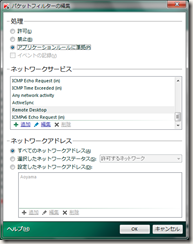
以上の設定で、無事にリモートデスクトップ接続できるようにしました。
自作PC用に一番左のWindows11のパッケージを実際に購入しましたが、問題なくインストールできました。Windowsは使うPCの分だけ正しくライセンスを購入しましょう。
以前の記事にようにドキュメントスキャナのキヤノンDR-150を買ってから、いろいろEvernoteを試してみたら、日本語のOCRに対応していることがわかった。JPEGファイルをアップすると勝手にEvernoteのサーバーでOCRの処理をかけてくれるみたい。これは手間いらずで便利。
紙をスキャンするとき、PDFかJPEGかどちらにするか悩んでいたけど、WebでPDFはプレビューできないみたいなのでJPEGでアップすることにする。JPEGのほうがサイズが大きくなるが、プレミアムに登録するということで問題なくなる。
さそっくカードで45ドルを支払って、プレミアムアカウントを登録した。ドル建てだけれどJCBが使えるなんて日本人対応だ。手続きは確認画面もでないで一気に有無も言わせず登録します(これでいいの?)。これで、ファイルの種類もサイズも気にせずEvernoteを使える。
とりあえず名刺をスキャンして、どんどんEvernoteに登録しておく。そのとき、ドキュメントスキャナのキヤノンDR-150に付属する取り込みソフト「CaptureOntouch」の設定を変えておく。出力設定をEvernoteにしておくと、スキャンからEvernote格納まで半自動でとっても簡単。ノートブックを名刺用を作って、ノートにタイトルに会社名と名前を入れておしまい。簡単に名刺管理ができる。
皆さんもEvernoteのプレミアムに登録にしてね。だってプレミアムアカウントが増えないと、Evernoteサービス中止なんてあるかもしれないし・・・。
セールス電話がうるさいので、ナンバーディスプレイを申し込み。たいがいのセールスは非通知で電話をかけてくるので、最初から電話を取る必要がなくなる。
今はNTTフレッツのひかり電話に入っていますが、契約を安心プランからひかり電話A(エース)のパックに申し込み変更。Aの付加サービスにナンバーディスプレイがある。電話機は既にナンバーディスプレイ対応ですので、そのまま使用。
しかし、携帯電話ではナンバーディスプレイの機能が標準であるのに、NTTの固定電話はオプションで別料金になっているのはなぜ?
ついでに、母が使っている電話番号を収容できないか聞いてみる。今は、自宅、会社、FAX用で3つの電話番号をマイナンバーで収容している。電話機2台をNTTのルーターに接続し、FAXはファックスお知らせメールでNTTのサーバーに格納している。結論としては、4つ目の電話番号を収容可能とのこと。しかし、電話機は2台しかルーターに接続できないので、ルーターの設定で1台の電話機を鳴り分けする設定が必要。しかし、母にワイヤレスの子機を渡してたら無くしてしまいそうなので、これはちょっと考えよう。
以上、NTTのサポートの方には丁寧に対応してもらえました。今の契約を無駄なくAに切り替えるために、月締めで切り替えるように配慮してもらったし、ナンバーディスプレイを有効にするためにルーターの設定するように教えてもらったり。電話局は電話で相談した方が一番。メールよりもよいです。

日経Linuxの記事に感化されて、KNOPPIXをUSBメモリにインストールしてみた。取りあえず、ソニーの8MBのUSBメモリを買ってきてインストール。最近のKNOPPIXは、メニューにフラッシュメモリへのインストールができて簡単になったのですね。CD-ROMからの機動と違って、設定やファイルを保存できるのが便利。当たり前か・・・。
ハマったのは、無線LANを使えるようにすること。調べてみると、使っているLe’snoteのR7は、インテルの無線LANの4965というチップを使っている。こちらのサイトに書いているように、インテルのサイトからドライバをダウンロードして解凍してできるiwlwifi-4965-2.ucode を /lib/firmwareにコピーする。後はリブートすると、無線LANが認識するので、右下にある無線LANのアイコンから、いろいろ接続情報を設定すればアクセスポイントに接続できるはず。しかし、このLet’s noteを使う場合は、Windowsを使った方が便利なので、KNOPPIXを真剣にインストールすることはないのを、今気がついた。
ちなみにこの記事は、KNOPPIXから書いている。FirefoxではなくてIceweaselという名前のブラウザなのね。特にFirefoxとはかわらない。アドオンも使える。
数年、マイクロソフトオフィスを使っていないので(すべてOpenOfficeです)、今のところはLinuxでも作業は大丈夫。プログラムもEclipseで書いている。しかし、漢字変換のATOKを使いたい。これは大事。あとはWindows Live SyncみたいなPtoPのファイルの同期ソフトも。結局はダメか・・・。
しかし、これでUSBメモリの一つで、自分の環境を持ち運べるのはよい。突発的に客先で作業しなければいけないときにはいいかも。USBメモリで機動できるようにBIOSを変更しなければいけませんが。